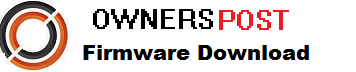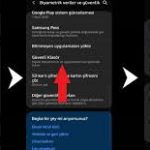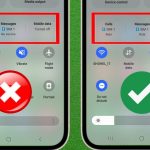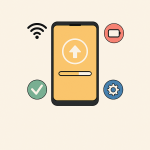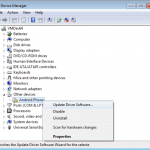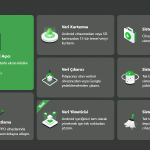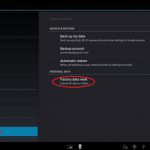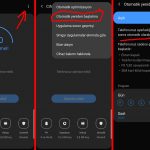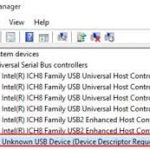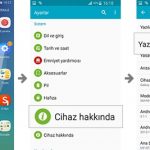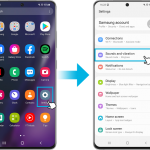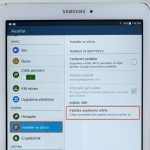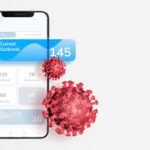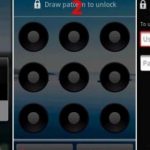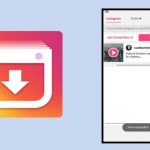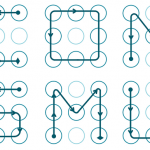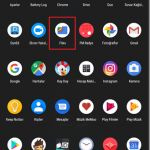Bir Samsung mobil cihazını bir Samsung Smart TV’ye bağlayarak inanılmaz fotoğraflarınızı daha büyük bir ekranda gösterdiğinizi hayal edin. En sevdiğiniz fotoğraflarınızı, videolarınızı, sunumlarınızı ve oyunlarınızı daha büyük ve daha iyi görünmeleri için büyük bir ekrana ne kadar kolay yansıtabileceğinizi görün.
Akıllı Görünüm ile bağlanın
Bu, bir akıllı telefonu Wi-Fi aracılığıyla bir TV’ye yansıtmanın en temel yöntemidir. Smart View ile yansıtmak için aşağıdaki adımları izleyin.
Adım 1. Hızlı panel > Akıllı Görünüm’ü açmak için ekranın üst kısmından aşağı doğru kaydırın .
Adım 2. Kullanılabilir cihazlar listesinden televizyonunuzu seçin (televizyona bağlı olarak bir PIN girmeniz gerekebilir).
Adım 3. ‘Smart View ile yayına başla?’ mesajını gösteren açılır mesajda Şimdi Başlat’ı seçin .
Ekrandaki yansıma küçükse en boy oranını değiştirebilirsiniz.
Adım 1. Akıllı Görünüm’e gidin > Diğer Seçenekler’e (üç dikey nokta) dokunun .
Adım 2. Ayarlar > Telefon en boy oranı öğesine dokunun .
Adım 3. Bağlı cihazda Tam ekran seçeneğini seçerek tam ekran yapın.
Smart View telefonunuzun ekranını yansıtmaya başladığında bağlı cihazda tam ekrana geçmeyi tercih ederseniz, sizin için kullanışlı bir seçenek olarak ‘Ayarları hatırla’yı açabilirsiniz. Lütfen bunun bazı uygulamaların yeniden başlatılmasına neden olabileceğini unutmayın.
Tap View özelliği 2020’de gelen yeni bir özellik. Telefonunuzu televizyonunuza dokundurmanız yeterli, yansıtılacak.
Önceden hazırlanması gereken ayarlar
TV’nizin Akıllı Görünüm özelliğinin açık olup olmadığını kontrol edin (Ayarlar > Genel > Harici Cihaz Yöneticisi > Cihaz Bağlantı Yöneticisi > Erişim Bildirimi).
Telefonunuzda Tap View nasıl kurulur
Adım 1. Telefonunuzda mobil SmartThings uygulamasını açın ve Menü simgesine (üç yatay çizgi) dokunun.
Adım 2. Ayarlar simgesine dokunun ve ardından Görünüme dokunun, Sese dokunun . Açmak için anahtara dokunun.
Adım 3. Telefonunuzu televizyona yaklaştırın ve telefon ekranınızda belirdiğinde Telefon varlığını algılamaya izin ver bildirimine
Aşağıdaki adımları izleyerek SmartThings uygulamasını kullanarak da yansıtma yapabilirsiniz.
Adım 1. SmartThings uygulamasını açın ve yansıtılacak TV cihazını seçin.
Adım 2. Diğer seçeneklere (üç dikey nokta) dokunun > Ekranı Yansıt (Akıllı Görünüm) öğesine dokunun .
Adım 3. ‘SmartThings ile yayına başla?’ yazan açılır mesajda Şimdi başla’yı seçin .
Telefonunuz veya tabletiniz televizyona kablosuz olarak bağlanamıyorsa, DeX kablosu veya USB-C-HDMI kablosu kullanarak yansıtma yapabilirsiniz.
Adım 1. İlgili adaptöre bir DeX kablosu veya USB-C-HDMI kablosu bağlayın.
Adım 2. Kablonun diğer ucunu televizyonunuzdaki bir bağlantı noktasına bağlayın.
Adım 3. HDMI adaptörünü cihazınızın USB portuna bağlayın.
Adım 4. Bildirim panelinde yansıtma anahtarı bildirimine dokunun.
Adım 5. Cihazınızın ayarlarını tamamlamak için ekrandaki talimatları izleyin.